ライブビデオを録画する
以下のいずれかの操作を行います:
内蔵カメラを使って録画する:ツールバーの「読み込む」ボタンをクリックします。
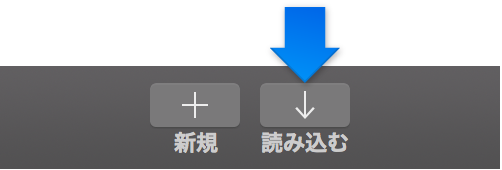
外部の iSight カメラを使って録画する:Mac に iSight カメラを接続し、ツールバーの「読み込む」ボタンをクリックします。
「読み込む」ウインドウのサイドバーの「カメラ」セクションで、録画するカメラを選択します。
カメラからのライブ・ビデオ・イメージが「読み込む」ウインドウに表示されます。
録画先のイベントを指定するには、以下のいずれかの操作を行います:
既存イベントを選択する:「読み込む」ウインドウの上部にある「読み込み先」ポップアップメニューをクリックして、イベントを選択します。
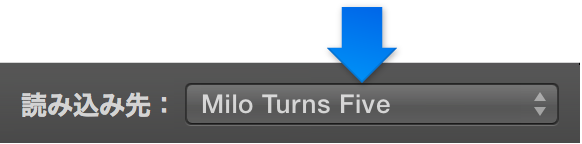
新しいイベントを作成する:「読み込み先」ポップアップメニューをクリックし、「新規イベント」を選択し、新しいイベントの名前を入力して、「OK」をクリックします。
イベントについて詳しくは、メディアとイベントを整理するを参照してください。
選択したカメラからの録画を開始するには、ライブ・ビデオ・イメージの下にある「録画」ボタンをクリックします。

録画するたびに新しいクリップが作成されます。この処理は必要な回数だけ繰り返すことができます。
録画を停止するには、再度「録画」ボタンをクリックします。
録画セッションを終了して「iMovie」のメインウインドウに戻るには、「閉じる」ボタンをクリックします。